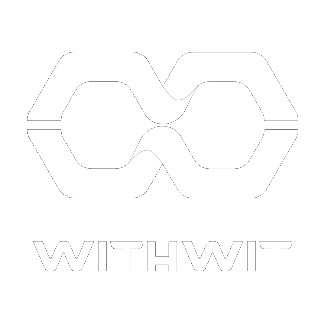こんにちは、皆さん!今日はMicrosoft Teamsの新機能、アバター機能をご紹介いたします。
アバター機能は、チームメンバー同士のコミュニケーションをより楽しく、効果的にするためのツールです。本記事では、アバター機能の特徴や活用方法を詳しくご紹介いたします。
まとめ
アバター機能は、Microsoft Teamsのデスクトップアプリ(WindowsとMac)で利用可能で、Teams for Webではサポートされていません。また、Teamsのモバイルアプリではビュー専用としてサポートされています。
この機能は、ビデオをオンにせずに会議で接続を構築することができます。ビデオ疲労による休憩が必要な場合でも、ビデオをオフにして快適に感じる場合でも、会話にさらに多くのユーザーを含めます。
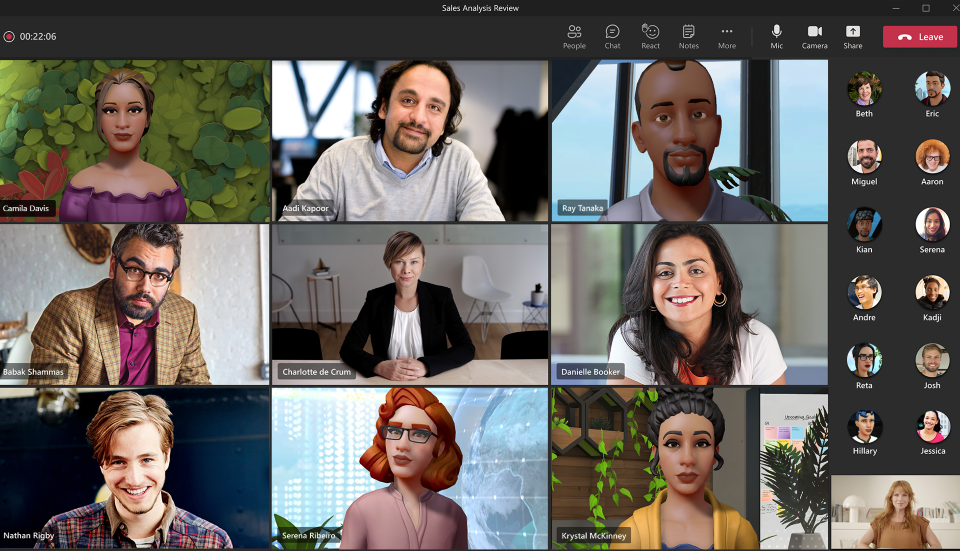
アバター機能の利用シーン
アバター機能は、ビデオ会議におけるコミュニケーションをより豊かにするためのツールです。
例えば、ビデオをオンにすることが難しい環境でも、アバターを通じて自己表現が可能になります。
また、アバターは絵文字やジェスチャなどのリアクションを表現することも可能で、会議中のコミュニケーションをより活発にします。

アバター機能を使い始めるための手順
では、アバター機能を使い始めるための手順をご紹介します。

- アバター アプリをインストールする:
Teamsの左側で、[ アプリ ] を選択し、[アバター] を検索します。アプリを開きます。 - アバターを作成する:
[アプリ] に移動します。 アバター アプリを検索して開きます。新しいアバターを作成するには、[+ 新規作成] を選択します。 - アバターをカスタマイズする:
アバターをカスタマイズするときは、Body、Face、Hair、Appearance、および Wardrobe の各カテゴリから選択できるさまざまなオプションがあります。 - アバターとして会議に参加する:
Microsoft Teams 予定表で会議を選択して参加します。 カメラの電源を切り、[ 効果とアバター ] トレイを展開し、アバターまたは [詳細の作成 ] を選択して新しいアバターを作成します。 - 絵文字、ジェスチャなどを使用して対話する:
会議中にアバターがどのように動作し、感情を出すのかを決定できます。 アバターのデジタル背景やカメラアングルを選択することもできます。
まとめ
本記事では、Microsoft Teamsの新機能であるアバター機能について詳しくご紹介しました。
アバター機能を活用することで、コミュニケーションをより活気に溢れたものにすることができます。
個性的なアバターやジェスチャーなどを通じて、チームメンバー同士のつながりを深めましょう。
ぜひ、アバター機能を試してみてください。